Você pode frequentemente tirar fotos com iPhone ou telefone Android para manter momentos específicos em sua vida diária. E é mais provável que você compartilhe fotos com seus amigos em softwares sociais como Facebook, Twitter, Instagram e muito mais. Muitas vezes você deseja combinar duas ou mais imagens em uma nova, mas não sabe como fazê-lo.
Aqui neste artigo, vamos mostrar-lhe como combinar fotos junto. Se você deseja mesclar iPhone fotos ou combinar duas fotos em Android, você pode encontrar a maneira útil depois de ler.
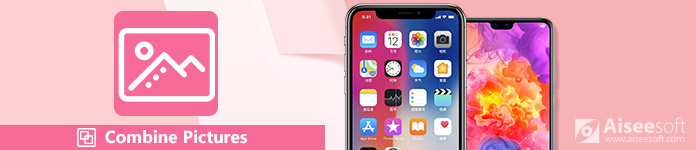
Se você é um usuário do iPhone, deve prestar atenção a esta parte. Não vamos dizer a você, use o Adobe PhotoShop para combinar fotos no computador. Em vez disso, apresentaremos um aplicativo fácil de usar para combinar fotos diretamente no seu iPhone, o Pic Stitch.
Ponto de pic, é um dos aplicativos de combinação de imagens mais populares para você mesclar duas ou mais fotos do iPhone. Com um design simples e recursos de edição poderosos, ele permite que você torne suas fotos incríveis rapidamente. Além disso, funciona bem com fotos e vídeos. Depois de combinar as fotos, você pode compartilhá-las facilmente em suas redes sociais favoritas, incluindo Facebook, Twitter e Instagram. Primeiro, você deve instalá-lo da App Store.
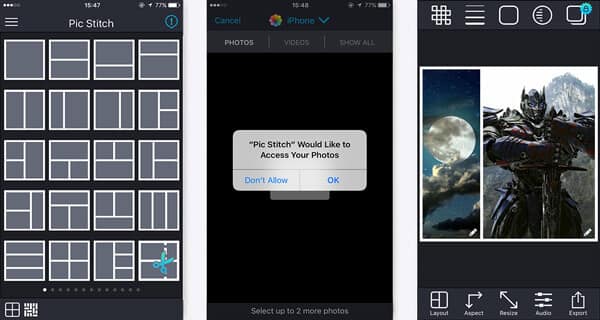
Que tal combinar duas fotos do Android? Se você estiver usando um dispositivo Android e precisar mesclar fotos. Você pode tentar o Photo Grid.
Photo Grid - O editor de colagem de fotos é um dos criadores de colagem de fotos mais populares para Android. Com sua ajuda, você pode facilmente combinar fotos e decorá-las aplicando filtros fantásticos, adicionando adesivos e texto. Ele fornece várias funções de edição para você personalizar sua imagem e ajustar os efeitos de saída. Você realmente precisa baixá-lo e tentar.
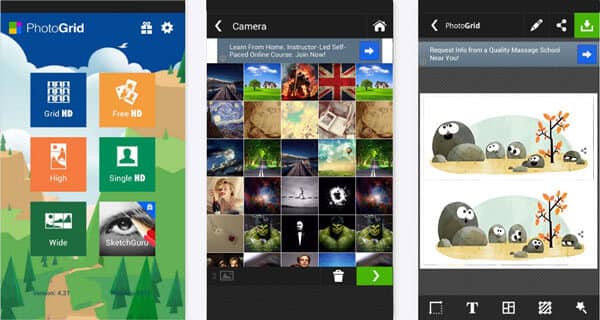
Editor de foto (https://play.google.com/store/apps/details?id=com.photoeditor.beauty.camera.sticker&rdid=com.photoeditor.beauty.camera.sticker) é a combinação de aplicativo de selfie de beleza, adesivos e filtros . Combinar o recurso de imagem é um dos recursos mais atraentes deste aplicativo de edição de fotos para Android. É o aplicativo de beleza para ajustar seu rosto e corpo. Com o suporte a mais de 100 efeitos de filtro, você pode criar suas fotos em vários estilos antes de pentear. Fornecendo a você adesivos de néon\emoji\desenho animado, você pode criar sua própria imagem especialmente.
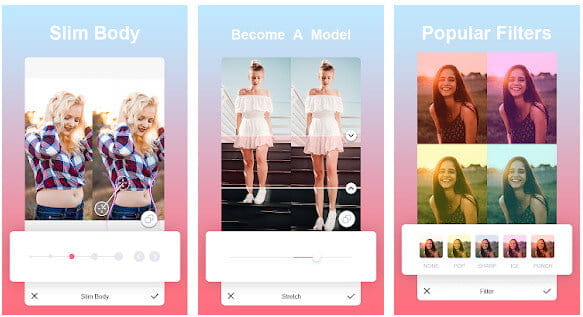
Para compartilhar melhor suas fotos com amigos e familiares, apenas mesclar suas imagens não é suficiente. Combinar suas fotos em um vídeo é uma maneira boa e agradável de manter essas memórias vivas.
Aqui, recomendamos o melhor criador de colagens de fotos para vídeos - Aiseesoft Video Converter Ultimate para ajudá-lo a fazer seus próprios filmes com fotos, vídeos e música. Ele pode combinar suas fotos transformando-as em vídeo e adicionando música de fundo. Não é apenas o melhor conversor de vídeo, mas também um excelente criador de colagens de fotos e vídeos. Além disso, você pode selecionar layouts de tela dividida, filtros e outros recursos de edição de vídeo.

Downloads
Melhor Criador de Colagens de Fotos
100% seguro. Sem anúncios.
100% seguro. Sem anúncios.
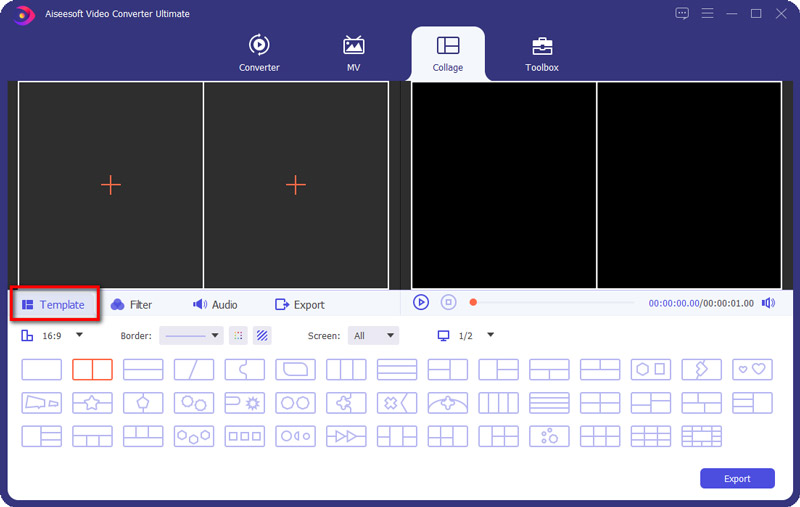
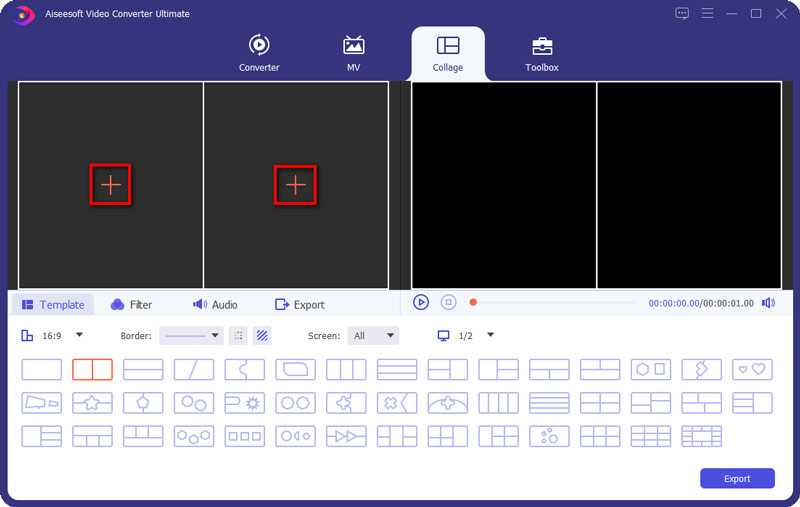
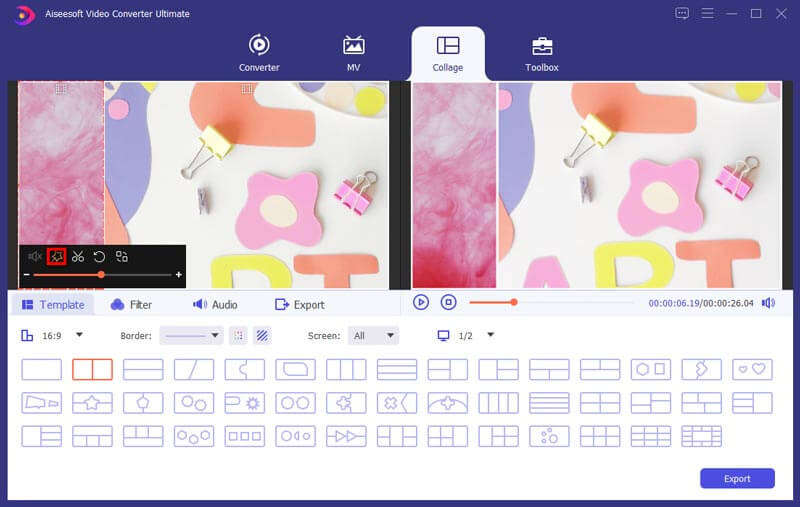
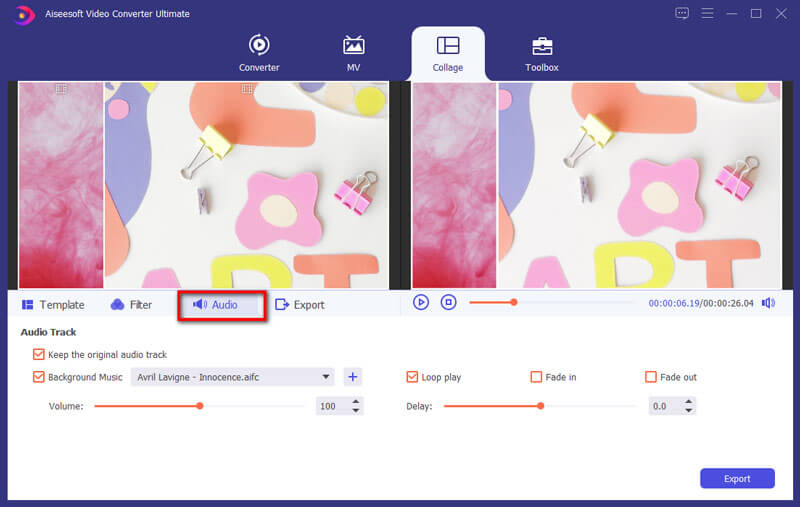
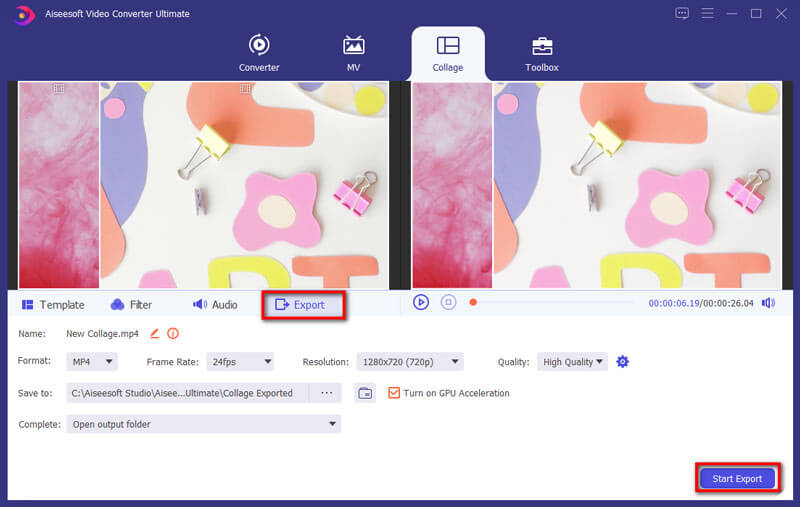
1. Posso recortar e redimensionar uma imagem?
Sim. Você pode cortar fotos com o software Paint no Windows. Abra o software Paint e vá para Arquivo > Abrir para abrir a imagem que deseja recortar. Clique em Selecionar para desenhar a área adequada desejada e clique em Cortar para cortar a imagem. Em seguida, clique em Redimensionar e selecione Pixels. Você pode digitar o tamanho desejado e clicar no botão OK para redimensionar a imagem.
2. Posso combinar fotos online?
Sim. Com uma fusão de imagens online como o Pinetools, você pode combinar várias fotos online. Acesse o site oficial do PineTools Merge Images Online, clique em Browse para carregar sua primeira foto. Clique em Procurar em outra área para carregar a segunda imagem. Em seguida, selecione a posição das imagens, vertical ou horizontalmente. Clique no botão PNG/JPG/BMP na área de imagem de saída para salvar a imagem combinada.
3. Como crio uma colagem com minhas fotos?
Abra com um máquina de colagem, você pode criar uma colagem de fotos em etapas simples. Abra o Collage Maker e clique em Abrir > Computador para carregar a imagem. Arraste a foto para a área e organize o layout. Em seguida, clique no botão suspenso Salvar para salvar a imagem no computador, no Google Drive ou no Google Fotos.
Conclusão
Neste artigo, falamos principalmente sobre como combinar imagens no Android e no iPhone. Seja você um usuário de iPhone ou Android, você pode usar o aplicativo sugerido ou apks para mesclar suas fotos. Além disso, os aplicativos oferecem muitos recursos fantásticos para você embelezar suas fotos. Você pode baixar gratuitamente o combinador de imagens para iOS ou Android para experimentar. Se você deseja compilar imagens em vídeo, vale a pena tentar o Aiseesoft Video Converter Ultimate.

O Video Converter Ultimate é um excelente conversor, editor e aprimorador de vídeo para converter, aprimorar e editar vídeos e músicas em 1000 formatos e muito mais.
100% seguro. Sem anúncios.
100% seguro. Sem anúncios.